“Створення графічних примітивів, елементів дизайну”.
Урок № 86
Тема: “Створення графічних примітивів, елементів дизайну”.
Інтерфейс CorelDRAW Х4.
Після запуску CorelDRAW Х4 відкривається вікно Быстрый запуск (Швидкий запуск) із посиланнями, що дають змогу обрати варіант початку роботи з програмою :
- Новый пустой документ (Новий пустий документ) — відображення вікна нового документа.
- Создать из шаблона (Створити з шаблону) — запуск майстра створення документа на основі шаблону.
- Просмотр недавно используемых документов (Перегляд нещодавно використаних документів) — завантаження малюнка, який використовувався під час останнього сеансу.
- Открыть другой (Відкрити інший) — кнопка, після клацання якої відображується діалогове вікно, що надає можливість вибрати файл для його відкриття в CorelDRAW.
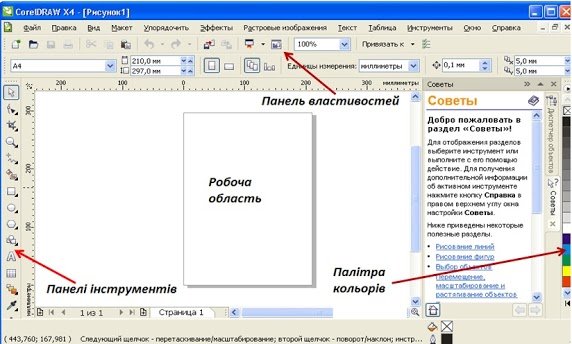
Головне вікно програми CorelDRAW Х4
У верхній частині вікна програми, як і в інших прикладних програмах Windows, розташований рядок заголовка. У ньому відображуються назва програми та ім'я відкритого документа. За іменем документа у рядку заголовка можна визначити, чи було збережено цей документ: ім'я Рисунок1 (Малюнок 1), яке присвоюється за умовчанням, свідчить про те, що документ відкрито вперше.
Під рядком заголовка розташовано рядок меню. За умовчанням він містить назви дванадцяти меню, які поєднують у собі схожі за призначенням команди.
Простір, на якому малюють і редагують об'єкти, називається робочою областю або вікном ілюстрації. Усі елементи всередині рамки, яка обмежує робочу область, можна вивести на друк. Та це не означає, що створювати зображення можна лише в зазначеному вікні. Якщо деякі об'єкти будуть використовуватися як допоміжні засоби, їх можна розташувати за межами вікна ілюстрації.
Якщо двічі клацнути рамку сторінки, відкриється діалогове вікно, в якому можна задати її параметри.
CorelDRAW надає користувачу велику кількість панелей інструментів. Доцільність відображення будь-якої з них залежить від ситуації.
Під рядком меню розташовано дві основні панелі — Стандарт (Стандарт), Панель свойств (Панель властивостей), а вздовж лівої межі головного вікна — панель Набор инструментов (Набір інструментів). Щоб відобразити набір інструментів у вигляді окремої панелі, його слід перетягнути у центр документа
![]()
Панель Стандарт
Стандартна панель забезпечує зручний і швидкий доступ до багатьох функцій CorelDRAW.
Кнопка кожного інструмента має назву — вона відобразиться, якщо ви ненадовго затримаєте вказівник миші на цій кнопці (не клацаючи!). Призначення кнопок стандартної панелі інструментів те саме, що й у більшості сучасних програмних продуктів.
![]()
Панель властивостей
Панель властивостей забезпечує швидке виконання операцій оброблення виділеного об'єкта. Використання цієї панелі позбавляє необхідності звертатися до багатьох команд меню, а також шукати потрібний засіб у численних пристиковуваних і діалогових вікнах. Ця панель є інтерактивною: на ній відображуються властивості поточного об'єкта чи інструмента, тобто після того як користувач виділить інший об'єкт або вибере інструмент, її вміст буде змінено.
Панель властивостей, як і будь-яку іншу панель інструментів, можна переміщувати екраном.

Панель Набір інструментів
Основні інструменти програми, розташовані на панелі Набор инструментов (Набір інструментів), яка дає змогу змінити режим роботи (наприклад, із режиму малювання кіл перейти в режим виділення об'єктів), масштаб перегляду, вибрати допоміжні засоби. Інструменти об'єднано в групи, і щоб дізнатися, які саме інструменти входять до певної групи, клацніть значок у вигляді чорного трикутника.
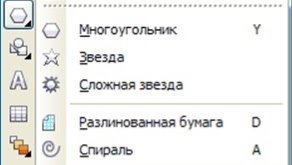
Набір інструментів редактора
Панель Набор инструментов Corel Draw має повний набір інструментів, за допомогою яких можна малювати будь-які елементарні графічні об’єкти і використовувати їх для побудови складних ілюстрацій. Панель найчастіше розташовується в лівій частині головного вікна, але її можна перемістити в будь-яке місце екрану. При натисканні кнопок, які мають в правому нижньому кутку чорний трикутник, відчиняється додаткова панель з кнопками, що розташовується горизонтально справа від натиснутої кнопки. Якщо цю додаткову панель перемістити в інше місце екрану, то в неї з’явиться заголовок.
Палітра кольорів
Фарбування об'єктів і змінення кольору контурів здійснюються з допомогою палітри кольорів, яку за умовчанням розташовано вздовж правої межі вікна Від самого початку ви бачите лише частину кольорів палітри, решту можна побачити, скориставшись смугою прокручування або розкривши палітру повністю.
Програма CorelDRAW підтримує великий набір палітр, їх вибір для відображення на екрані здійснюється в підменю Окно, Цветовые палитры (Вікно, Колірні палітри).
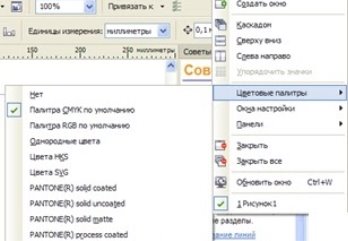

У нижній частині вікна CorelDRAW міститься рядок стану, який інформує користувача про атрибути виділеного об'єкта, призначення команд меню і окремих інструментів.
Окрім того, там може відображуватися стисла підказка щодо функцій кнопок, команд меню чи поточної дії (наприклад, запису документа на диск).
Ви маєте можливість самостійно визначати, яка саме інформація буде відображуватись у рядку стану.
Елементи головного вікна
За допомогою програми створюються багатосторінкові документи, тому в інтерфейсі є такий елемент, як навігатор сторінок (лічильник), що забезпечує переміщення між сторінками, а також дає змогу викликати команди, призначені для вставляння, видалення і перейменування сторінок.
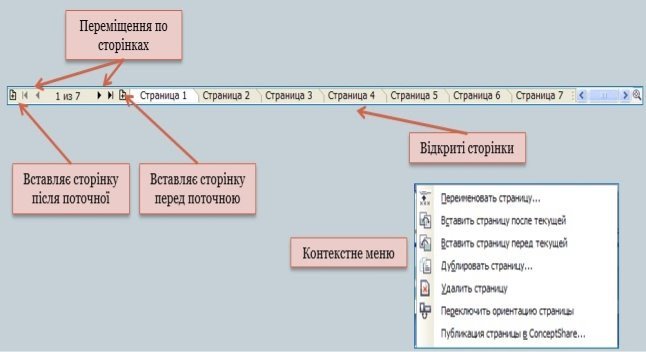
Навігатор сторінок
Вікна настройок
Важливий елемент інтерфейсу програми CorelDRAW - пристиковуване (докерне) вікно настройок.
На відміну від діалогового, це вікно після виконання в ньому дій залишається на екрані.
Докери містять основні параметри обробки графічних і текстових об'єктів. Для того щоб відобразити докери на екрані, необхідно вибрати одну з команд підменю Окно, Окна настройки (Вікно, Вікна настройки).
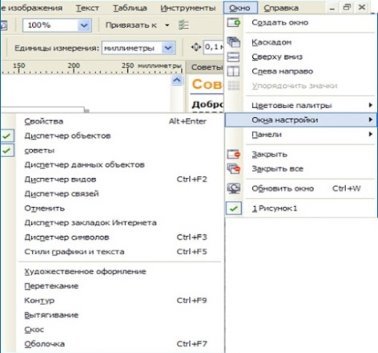
Графічні примітиви
Будь-яка фігура, яку ви створюєте у CorelDRAW, — лінія, коло чи рядок тексту — це об'єкт, що має певні властивості:
- місцеположення,
- розміри,
- колір заливки,
- колір
- товщину контуру
- тощо.
У програмі є кілька класів графічних об'єктів під загальною назвою графічні примітиви. Так називають елементарні, тобто дуже прості фігури — прямокутник, квадрат, еліпс, багатокутник, спіраль тощо.
CorelDRAW має великий набір інструментів, призначених для створення графічних примітивів. На панелі інструментів є кнопки Прямоугольник (Прямокутник), Эллипс (Еліпс) і Многоугольник (Багатокутник), після натискання яких буде надано доступ до панелей з іншими інструментами для створення примітивів. Ці інструменти мають значно більше можливостей, ніж здається на перший погляд.
Фарбувати об'єкти в CorelDRAW дуже легко, потрібно лише, щоб вони були замкнені. Щойно ви, скориставшись відповідним інструментом, відпустите кнопку миші, об'єкт буде створено, проте він залишиться виділеним (оточеним вісьмома квадратиками-маркерами). Клацніть мишею зразок прийнятного кольору, і виділений об'єкт буде зафарбовано.
Отже, будь-яка фігура, створена у CorelDraw, - це обєкт, що має певні властивості: місцеположення, розміри, колір заливки, колір і товщину контуру тощо.
У програмі є кілька класів графічних об’єктів – графічних примітивів (прямокутник, квадрат, еліпс, багатокутник, спіраль тощо). Вони можуть бути основою будь-якого малюнка.
Поданий матеріал законспектувати в зошит (звернути увагу на графічні примітиви).

про публікацію авторської розробки
Додати розробку
